Há várias ferramentas disponíveis para que você copiar conteúdo de PDF. Este guia será útil para você se:
- Você não tem recursos suficientes disponíveis para enriquecer o conteúdo do seu trabalho ou pesquisa.
- Você precisa de apenas uma parte do arquivo PDF para sua apresentação.
- O arquivo PDF possui muitas partes importantes para a sua pesquisa, que você precisaria reescrever.
ApowerPDF (Editor de PDF multifuncional)
O ApowerPDF é um aplicativo que pode ajudá-lo a copiar conteúdo de PDF. Na verdade, você também pode usar o programa para editar e criar o seu próprio arquivo PDF. Ele possui um editor completo, que permite que você modifique o texto ou os gráficos, adicione marcas d’água, textos ou imagens, copie e cole parte do arquivo e muito mais, dependendo de suas necessidades.
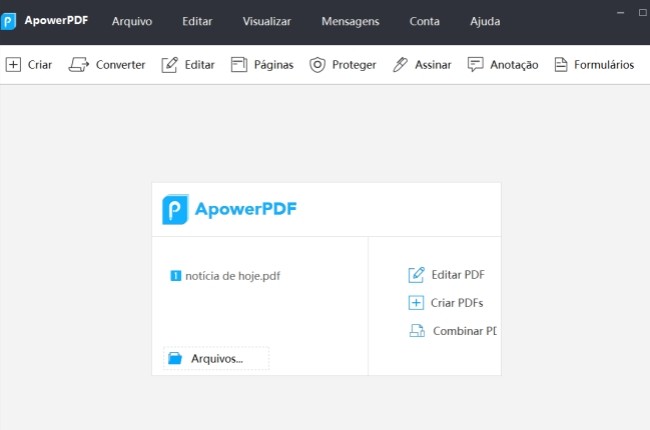
Veja o passo-a-passo explicando como copiar texto de arquivo PDF usando este programa.
- Baixe o ApowerPDF em seu computador e inicie o aplicativo.
- Abra o arquivo PDF que deseja usar. Na interface principal, clique em “Arquivo” > “Abrir” > Escolha o arquivo PDF. Após a instalação, o assistente perguntará se você deseja usá-lo como leitor de PDF padrão. Basta marcar esta opção e, da próxima vez que você abrir um arquivo PDF, ele será aberto diretamente nesta incrível ferramenta.
- Quando o arquivo estiver aberto e pronto, clique em “Editar” > “Editar texto e imagens”, selecione a parte que deseja copiar, clique com o botão direito do mouse e escolha “Copiar”. Cole a parte copiada em seu bloco de notas, documento do Word ou Excel. Muito fácil copiar conteúdo de PDF com este programa.
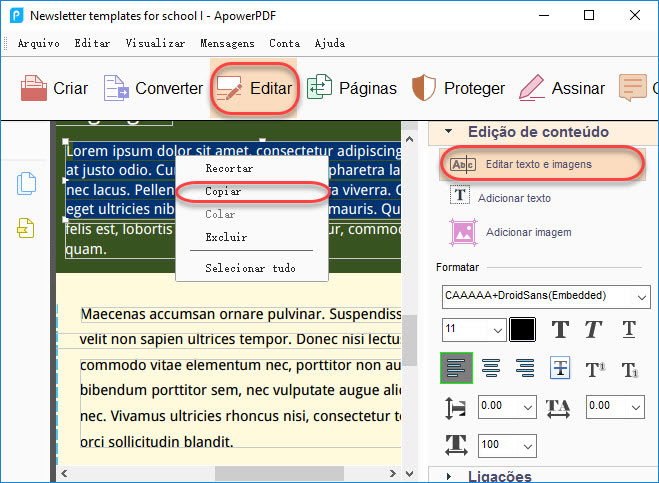
Além de copiar conteúdo de PDF, esta poderosa ferramenta também permite que você junte arquivos PDF. Você também pode adicionar uma assinatura ou certificação ao seu arquivo PDF, o que garante que foi você quem criou as informações contidas nele. Mais ainda, você consegue copiar textos de PDF protegido, usando a função de edição. Caso queira que o arquivo seja convertido em outros formatos, como Bitmap, PNG ou JPEG, você pode usar sua incrível função de conversão. O programa também permite que você adicione mais segurança ao seu arquivo PDF, definindo uma senha para ele.
PDF Copy Paste (funções básicas para copiar conteúdo de PDF)
Outra ferramenta que você pode usar para copiar conteúdo de PDF é o PDF Copy Paste. Ele também permite que os usuários copiem imagens ou textos de um arquivo PDF, mas ele funciona diferentemente da primeira opção. Clique em “Ferramenta de corte”, desenhe um retângulo usando o cursor do mouse na parte do arquivo que deseja copiar e pressione Ctrl + C para copiar um trecho do texto. Caso esteja copiando uma imagem, você precisa pressionar Ctrl + X. A área selecionada será copiada para a área de transferência. Tudo o que você precisa fazer é colar o conteúdo no Word depois. A principal função desta ferramenta diz tudo em seu nome (Copia / Cola). Infelizmente, ele não oferece outras opções úteis de edição e segurança, como a primeira opção apresentada. Mas ainda sim é putil para copiar conteúdo de PDF.
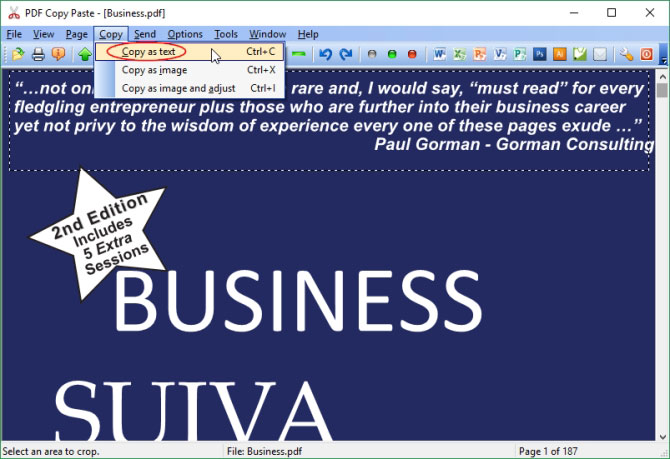
PDF Online (funções limitadas)
Caso você esteja procurando uma ferramenta online em vez de um aplicativo para desktop para copiar texto do PDF, vale a pena experimentar o PDF Online. Ele pode ser usado para converter um arquivo PDF em documento de texto. Isso é ótimo se você quiser editar todo o arquivo PDF, mas ele também oferece a opção de copiar apenas partes do documento. Para usá-lo, visite a página do programa e clique em “Carregar arquivo para converter”. Escolha o arquivo PDF que deseja converter e aguarde. O processo pode levar algum tempo, especialmente se o arquivo for grande ou conter muitas imagens. Clique em “Baixar” > “Baixar arquivo do Word” para fazer o download do arquivo final. Fácil copiar conteúdo de PDF não?
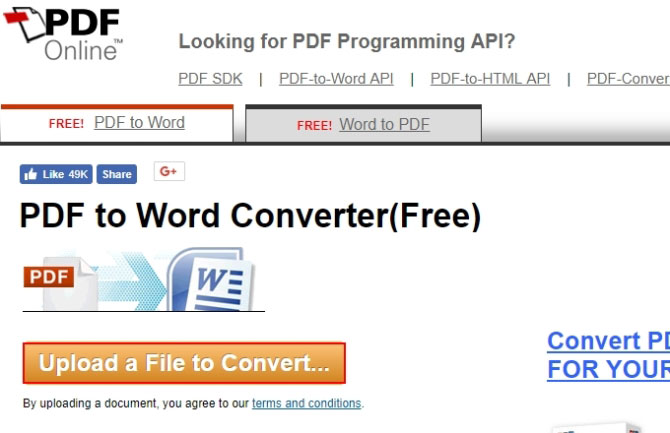
Conclusão
Estas são algumas ferramentas que você pode usar para copiar texto do PDF. As três opções podem ser eficazes para o processo, dependendo das suas necessidades. No entanto, caso você procure uma ferramenta completa, recomendamos o ApowerPDF. Ele se destaca quando o assunto é edição de PDF e não apenas copiar e colar. Se você tem outra sugestão para copiar conteúdo de PDF, deixe nos comentários.



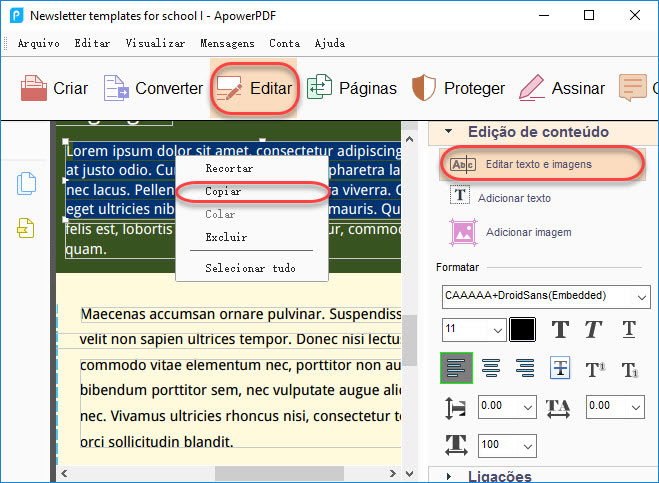
Deixe seu Comentário